Se você pensa em fazer streaming de música online, o Spotify pode ser a primeira plataforma que vem à sua mente. No entanto, isso não torna o Spotify à prova de erros e você pode encontrar falhas ocasionais, incluindo o erro “Um firewall pode estar bloqueando o Spotify”.
Felizmente, você pode corrigi-lo facilmente e voltar a transmitir seus artistas favoritos seguindo as dicas abaixo.
Por que você recebe o erro “Um firewall pode estar bloqueando o Spotify”?
Normalmente, o Spotify exibirá a mensagem de erro “Um firewall pode estar bloqueando o Spotify” devido às considerações de segurança do seu firewall. Como você deve saber, o firewall bloqueia o acesso de certos aplicativos à Internet e pode fazer o mesmo com o Spotify.
Além disso, existem outros motivos, como bugs de aplicativos, conflitos de localização geográfica ou interferências de VPN. Agora, vamos dar uma olhada em como você pode corrigi-lo.
1. Reinicie o Spotify
Muitos problemas comuns do Spotify são devido a uma falha temporária. Normalmente, reiniciar o aplicativo é suficiente para corrigi-lo. Comece fechando o Spotify, abra o Gerenciador de Tarefas e feche qualquer processo relacionado que ainda esteja em execução. Em seguida, tente iniciar o Spotify novamente.
Além disso, atualizar o aplicativo pode ajudar a corrigir o problema. Se houver uma atualização disponível, um ponto azul aparecerá ao lado do seu nome de usuário. Clique nele e selecione Atualização disponível. Reinicie agora.
Em um telefone Android, vá para Loja de aplicativos do Google e procure por Spotify. Toque no ícone de três pontos e marque Atualização automática. Se não conseguir ver a opção, você já está executando a versão mais recente do Spotify.
Para um dispositivo iOS, abra a App Store e toque no ícone de pesquisa no canto inferior direito de sua tela. Pesquise por Spotify e toque em Atualizar.
2. Desative sua VPN
Há muitos razões para usar uma VPN, mas às vezes interfere na funcionalidade de certos aplicativos, incluindo o Spotify. Se a sua VPN é a razão pela qual o Spotify mostra o erro “Um firewall pode estar bloqueando o Spotify”, desligá-lo deve resolver o problema.
3. Verifique as configurações do firewall
Você deve seguir as instruções do erro e permitir o Spotify através do firewall. Agora, se você estiver usando um computador com Windows, veja como ajustar as configurações do firewall:
- Imprensa Tecla do Windows + R para abrir uma caixa de diálogo Executar.
- Tipo firewall.cpl e clique OK. Isso deve abrir o Firewall do Windows Defender.
- No menu à esquerda, selecione Permitir um aplicativo ou recurso por meio do Windows Defender Firewall.
- No Aplicativos permitidos janela, clique Mudar configurações.
- Encontrar spotify.exe e verifique o Privado e Público opções.
- Clique OK para salvar as novas configurações de firewall.
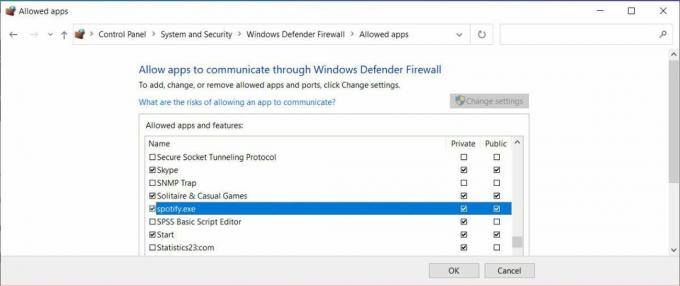 4. Alterar seu país
4. Alterar seu país
Se você mudou sua região no aplicativo Spotify, isso pode fazer com que você receba a mensagem de erro “Um firewall pode estar bloqueando o Spotify”. Para corrigi-lo, você deve alterar o país selecionado.
- No Spotify para desktop, acesse o site do Spotify e faça login na sua conta.
- Em seguida, vá para Perfil > Conta. Em seguida, no painel esquerdo, clique em Visão geral da conta e selecione Editar Perfil.
- Abra o menu suspenso do país, selecione sua região atual e clique em Salvar perfil.
- Reinicie o aplicativo e verifique se o problema foi corrigido.
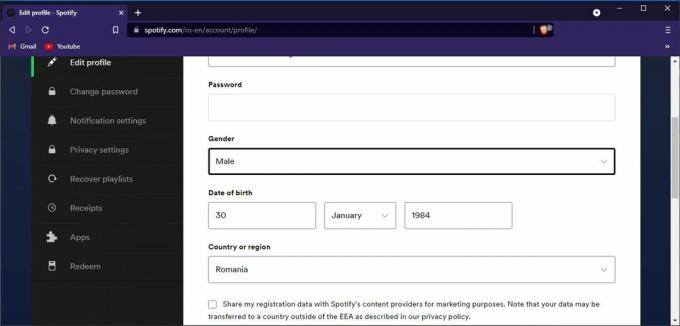 5. Verifique suas configurações de proxy do Spotify
5. Verifique suas configurações de proxy do Spotify
Assim como com o erro "algo deu errado" no Spotify, uma alteração nas configurações de proxy do Spotify pode levar a um problema com o aplicativo. Portanto, voltar às configurações de proxy padrão do Spotify deve resolver o problema.
No Spotify para desktop, clique no seu nome de usuário e vá para Configurações. Role para baixo até o Proxy seção e conjunto Proxytipo para sem proxy.
Reinicie o aplicativo e verifique se o Spotify está funcionando.
6. Reinstale o Spotify
Se nenhuma solução funcionou até agora, talvez seja hora de reinstalar o Spotify. Antes de fazer isso, verifique seu gerenciador de senhas para poder fazer login sem problemas depois de reinstalar o aplicativo.
Além disso, obtenha o aplicativo de Site oficial do Spotify para evitar infectar seu computador com malware.
Livrar-se de quaisquer mensagens de erro
Na maioria das vezes, o Spotify exibe o erro se você não permitiu que o aplicativo passasse pelo firewall do sistema. Mas se não for esse o caso, as outras dicas que listamos vão te ajudar a resolver o problema.
Agora que o Spotify está funcionando novamente, você deve conhecer os recursos ocultos do aplicativo que ajudarão você a melhorar sua experiência de streaming.


